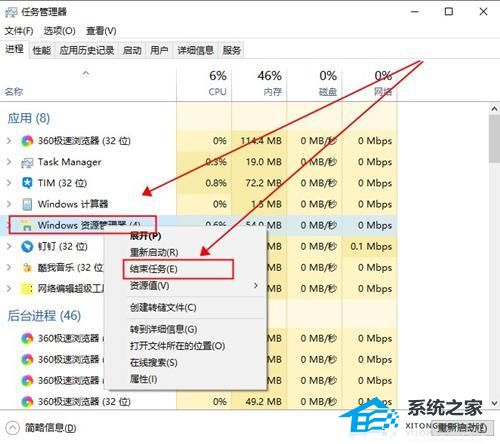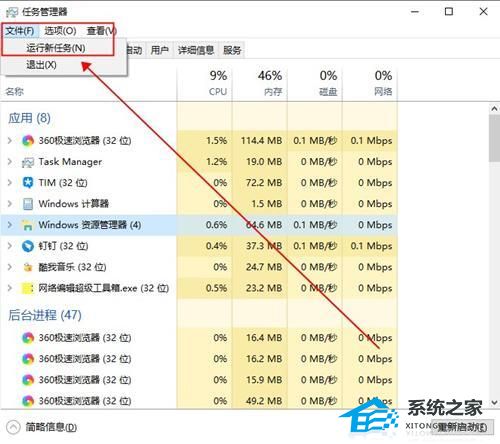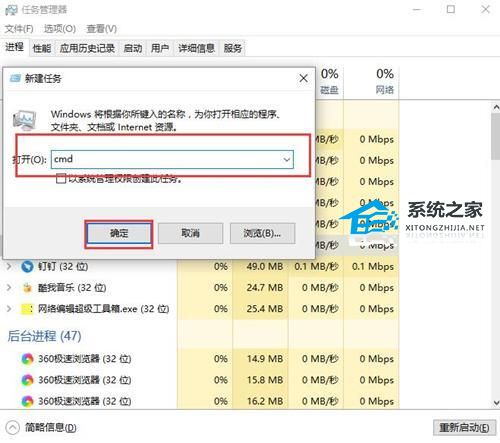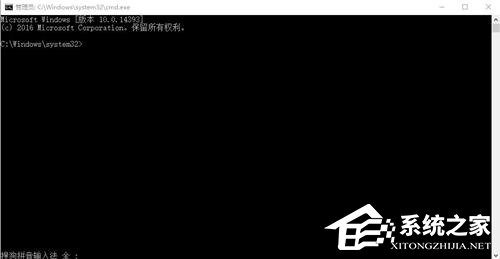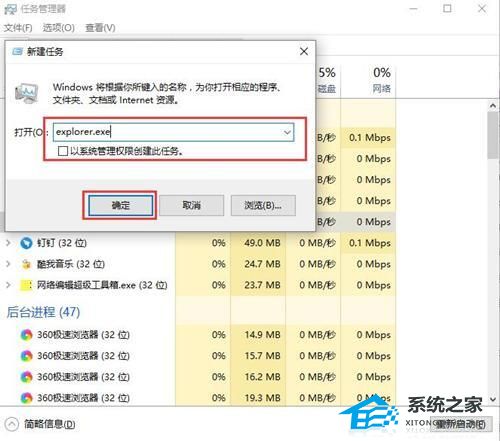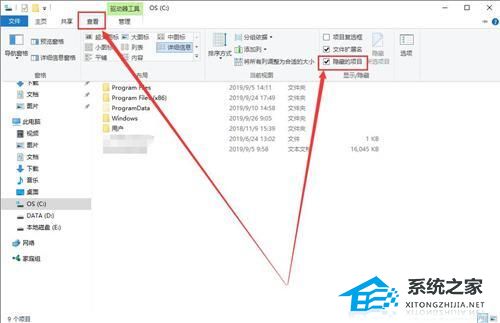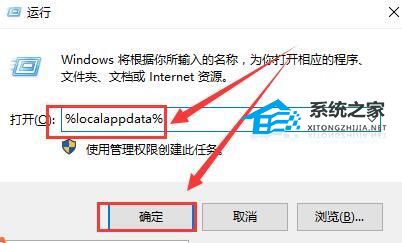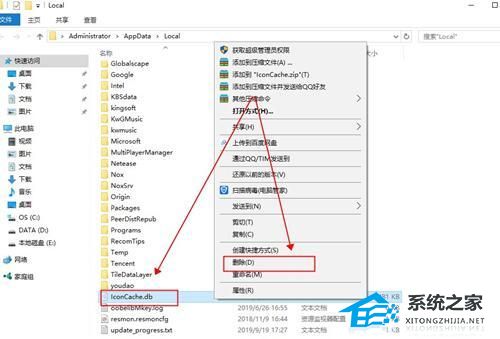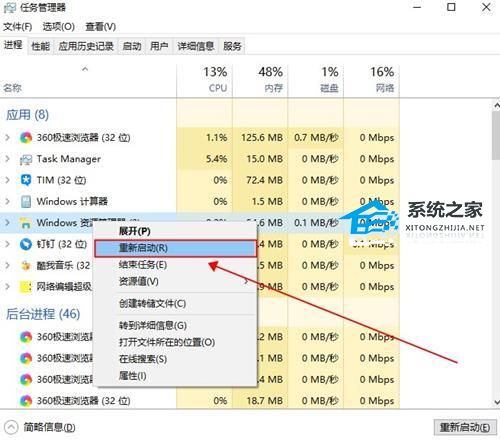| Win10桌面图标有白色方框怎么办?Win10桌面图标有白色方框的解决方法 | 您所在的位置:网站首页 › 手机图标带打勾是什么情况啊 › Win10桌面图标有白色方框怎么办?Win10桌面图标有白色方框的解决方法 |
Win10桌面图标有白色方框怎么办?Win10桌面图标有白色方框的解决方法
|
当前位置:系统之家 > 系统教程 > Win10桌面图标有白色方框怎么办?
Win10桌面图标有白色方框怎么办?Win10桌面图标有白色方框的解决方法
时间:2023-10-03 09:00:23 作者:永煌 来源:系统之家 1. 扫描二维码随时看资讯 2. 请使用手机浏览器访问: https://m.xitongzhijia.net/xtjc/20231003/294176.html 手机查看 评论 反馈  网盘下载
Win10 22H2 64位家庭最新版 V2023
网盘下载
Win10 22H2 64位家庭最新版 V2023
大小:4.66 GB类别:Windows 10系统 我们在使用电脑的时候难免会遇到各式各样的问题,例如有小伙伴就发现电脑桌面上的快捷方式图标突然变成了白色的样式,并且原来的图标都不见了,其实不用担心,这个问题并不罕见,并且有几种方法可以解决,下面就一起来看看吧。 Win10桌面图标有白色方框的解决方法 方法一 1. 同时按下【Ctrl】+【Shift】+【Esc】,打开任务管理器,找到【Windows资源管理器】,将其结束。
2. 然后在上方的【文件】中,点击【运行新任务】。
3. 然后输入【cmd】打开命令提示符。
4. 然后在命令提示符中输入: CD /d %userprofile%\AppData\Local,然后点击回车。 DEL IconCache.db /a,点击回车。 EXIT,点击回车。
5. 然后再次打开运行,输入【explorer.exe】,重新启动Windows资源管理器就行了。
方法二 1. 进入此电脑,选择C盘进入,点击上方的【查看】,然后勾选【隐藏的项目】。
2. 然后同时按下【win】+【R】,输入【%localappdata%】。
3. 然后找到【Iconcache.db】文件,并将其删除。
4. 然后打开任务管理器,重新启动【Windows资源管理器】就行了。
以上就是系统之家小编为你带来的关于“Win10桌面图标有白色方框怎么办?Win10桌面图标有白色方框的解决方法”的全部内容了,希望可以解决你的问题,感谢您的阅读,更多精彩内容请关注系统之家官网。 标签 win10教程Win10工作版怎么改成纯净版?Win10系统改为纯净版的方法 下一篇 > 纯净版Win10安装后没有桌面了?纯净版Win10安装后没有桌面解决方法 相关教程 Win10如何设置电脑休眠时间 Win10电脑空间音效怎么打开,试试这3种方法! Win10哪个版本适合自己-适合日常使用的Win10... 老电脑最好用的系统Win10版本下载推荐 Win10系统图片大小的设置步骤-【图文】 Win10怎么开启记录个人键入功能 Win10电脑打开单声道音频的方法-【图文】 Win10电脑更改共享设置的方法-【图文】 Win10透明字幕效果如何设置-Win10设置透明字... Windows10资源管理器频繁闪退怎么回事
Win10打印机共享0x0000709怎么解决?打印机操作无法完成错误0x0000709解决方法 
Win10 ltsc是什么版本?Win10 Ltsc版和普通版有什么区别? 
机械革命如何进入bios?机械革命进入bios的操作方法 
0xc0000225是什么原因?怎么解决? 发表评论共0条  没有更多评论了
没有更多评论了
评论就这些咯,让大家也知道你的独特见解 立即评论以上留言仅代表用户个人观点,不代表系统之家立场 |
【本文地址】